Какая есть программа для просмотра видео в YouTube
Иногда при просмотре роликов в YouTube пользователь сталкивается с проблемой, когда видео не грузится. Это может быть проблема на стороне сервиса, а может неполадка быть связана с самим роликом. Поэтому решить такую ситуацию можно следующим образом – настроить просмотр видео в YouTube через стандартный проигрыватель. Но не все десктопные проигрыватели могут транслировать видео с YouTube. Какая же программа подойдет для этой цели?
Читайте также: Как очистить историю поиска в YouTube на телефоне и компьютере?
Для чего нужно открывать ролики YouTube через плеер?
Казалось бы, для чего организовывать просмотр видео в YouTube через программу, если есть браузер?
- Google часто проводит технические работы в YouTube, а поэтому иногда просмотр видеоматериалов может быть временно недоступным.
- С помощью медиапроигрывателя можно осуществить тонкую настройку звука и видео.
 Это актуально, если вы просматриваете старые ролики, советские фильмы и видеоинструкции с плохим качеством.
Это актуально, если вы просматриваете старые ролики, советские фильмы и видеоинструкции с плохим качеством. - Программы позволяют не только просматривать ролики и стримы на YouTube, но и записывать их, чего не сделаешь через обычный браузер.
- Современные программы поддерживают функцию декодирования видео. Можно не снижать качество видео до 360 или 480. Медиаплеер позволит настроить качество картинки так, чтобы видео не тормозило.
Какие программы можно выбрать для просмотра роликов в YouTube?
Бесплатной, простой и легкой в настройке для просмотра роликов из Ютюба программой является VLC. Для того, чтобы запустить видео в этом проигрывателе, стоит выполнить следующие действия:
- Открываем программу. Открываем «Медиа». Выбираем «Открыть URL…».
- Вставляем ссылку на видео. Нажимаем «Воспроизвести».
- Начнется воспроизведение ролика.
- Если нажать на значок эквалайзера, то можно настроить качество звучания ролика.

- Во вкладке «Видеоэффекты» нужно поставить отметку «Настроить изображение», чтобы стали доступными опции для регулировки яркости, контраста и прочих параметров.
- Кроме того, если нажать на видео правой кнопкой мыши, то можно выбрать «Записать».
Также можно ссылку не вставлять в специальную строку. Достаточно её «кинуть» в окно плеера.
Если у вас слабый ПК, то для просмотра роликов в YouTube стоит скачать программу PotPlayer. Открыть видео в ней не представляется сложной задачей. Нужно нажать на значок меню, который отмечен названием программы и выбрать «Открыть», «Открыть адрес».
Вставляем адрес ссылки.
Откроется видео.
Внизу, под видео, в правом углу можно выбрать качество видео и звука.
Если перейти во вкладку «Плей-лист», то можно увидеть ранее добавленные ролики. Их можно воспроизводить в любое время, без открытия самого сервиса.
Таким образом, можно выбрать и другие плееры для открытия ссылки в YouTube. Однако представленные программы распространяются на бесплатной основе и потребляют минимум ресурсов процессора и ОЗУ, а поэтому подходят для всех системных сборок, как слабых, так и сильных.
Что такое Ютуб, зачем он нужен и как им пользоваться
Что такое Ютуб и зачем он нужен? Этим вопросом сейчас мало кто задается, поскольку почти все пользователи интернета знают о популярном видеохостинге. Но даже для активных участников видеосообщества некоторые тонкости сервиса требуют подробного разъяснения.
Крупнейший видеохостинг
Сервис был запущен в 2005 году, но уже через год его купил Google. Ютуб сегодня – колоссально разросшаяся интернет-площадка, которую используют не только для обмена видео: на хостинге ведут каналы знаменитости и крупные корпорации, здесь же зарождаются новые звезды.
По данным статистики Ютуб ежедневно посещают более 4 млн пользователей, сервис вошел в тройку лидеров, а ролики используются ведущими телеканалами при составлении репортажей. Интерфейс и функционал Ютуба постоянно расширяется, и теперь блогерам не нужно использовать сторонние программы для создания интересных видео, им в помощь была разработана уникальная творческая студия, имеющая в себе широкий инструментарий по монтажу и редактированию роликов. Теперь вам понятно, зачем нужен Ютуб.
Интерфейс и функционал Ютуба постоянно расширяется, и теперь блогерам не нужно использовать сторонние программы для создания интересных видео, им в помощь была разработана уникальная творческая студия, имеющая в себе широкий инструментарий по монтажу и редактированию роликов. Теперь вам понятно, зачем нужен Ютуб.
Просмотр видео
Чтобы просмотреть видео на Ютубе, достаточно посетить бесплатный видеосервис. На главной странице система предложит вам несколько популярных роликов: выберите один из них, щелкнув на иконку или наименование. Вы перейдете на страницу этого видео, после чего останется запустить проигрыватель.
В нижней части проигрывателя пользователи могут работать с видеопотоком: останавливать или перематывать ролик, изменять громкость, добавлять субтитры. Также внизу зарегистрированные на видеохостинге люди могут ставить лайки и дизлайки, тем самым оценивая ролики.
Поиск видео
Как любой уважающий себя сервис, Ютуб имеет функцию поиска. В верхней части каждой страницы располагается поле, в которое вводятся запросы.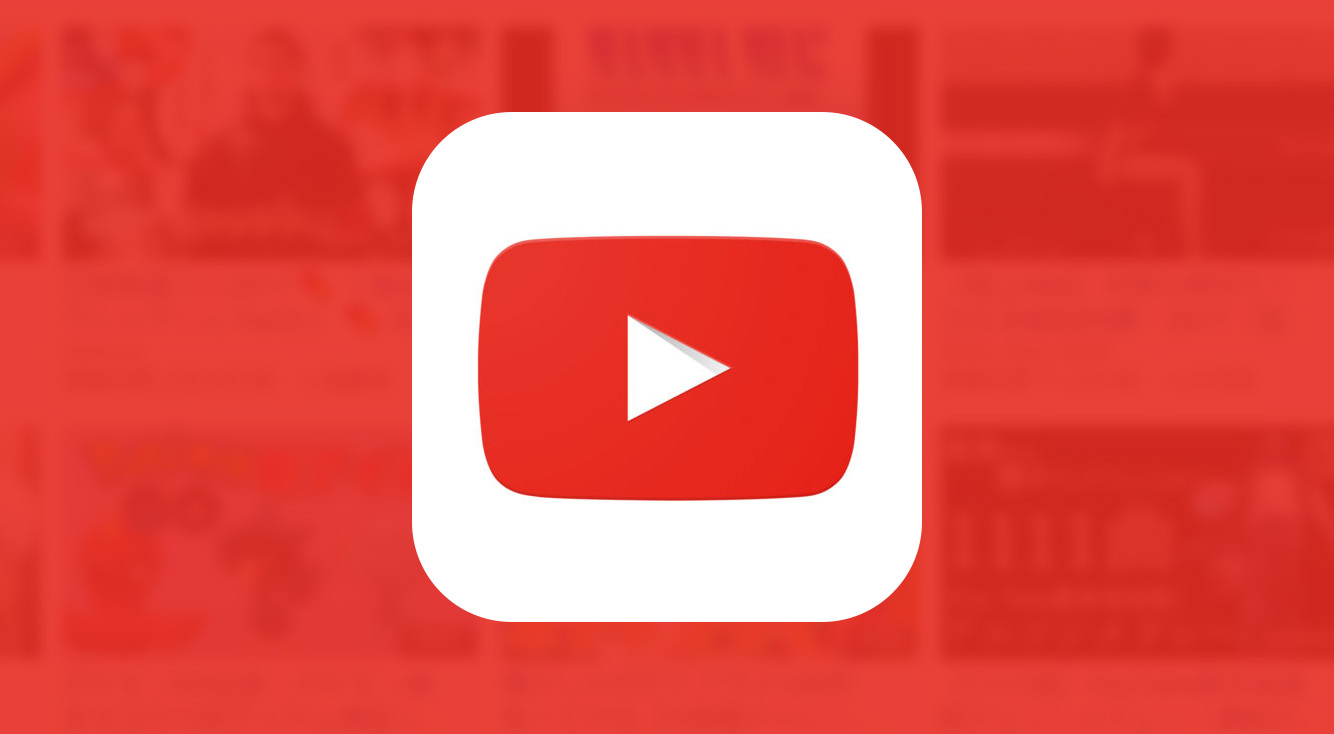 Для поиска пользователи могут ввести ключевые слова, теги или просто тему, по которой требуется просмотреть видео.
Для поиска пользователи могут ввести ключевые слова, теги или просто тему, по которой требуется просмотреть видео.
Зарегистрированным пользователям необязательно самостоятельно серфить просторы видеохостинга: умная система на основании истории просмотров и проставленных лайков сама предложит подходящий контент.
Зачем нужны подписчики
Если вам понравился какой-то канал, вы можете стать его подписчиком. Впоследствии при выходе новых роликов вам будут приходить соответствующие уведомления. Это очень удобная функция, позволяющая быть в курсе новостей полюбившегося автора.
Зачем нужны подписчики на Youtube для авторов? Для владельца канала поклонники – это способ заработка на создаваемом контенте. Чем больше просмотров видео и людей, подписавшихся на канал, тем больше средств от встраиваемой рекламы блогер получит от видеохостинга через монетизацию.
Основы пользования Ютубом
Пользователи Ютуба составляют собой огромнейшее сообщество зрителей и авторов по всему миру. Видеосервис строго отслеживает поведение участников, поэтому новичкам следует придерживаться установленных правил.
Видеосервис строго отслеживает поведение участников, поэтому новичкам следует придерживаться установленных правил.
Простому пользователю
Ютуб – живая система, поэтому участникам сообщества нужно постоянно пользоваться предоставляемыми возможностями. Просматривайте видео, ставьте им оценки и оставляйте свое мнение об увиденном в комментариях. Интересно, что при выраженном бездействии пользователя в течение полугода, сервис вправе изъять аккаунт.
Комментарии пользователей должны быть максимально доброжелательными и не содержать нецензурных выражений, оскорблений и пр. Если вам попадется контент или сообщения участников сообщества, которые нарушают данные правила, следует сообщить об этом, нажав на соответствующую строчку.
Блогеру
Чтобы канал не оказался заблокированным, блогерам нужно придерживаться специально разработанных для них правил:
- Не транслировать “взрослые” ролики, а также жестокие видео.
- Не нарушать авторские права, используя вырезки из чужих роликов, а также музыку, запрещенную к использованию правообладателем.

Ютуб идеально подходит для блогеров: богатый инструментарий позволяет создавать интересный и качественный контент, а также привлекательно оформить каналы согласно рассматриваемой в видео тематике. Для защиты авторских прав вы можете наложить на свои ролики значок: эта “ватермарка” не позволит другим пользователям использовать ваш контент в своих целях.
Видео в Ютуб
Видеохостинг используется для распространения видео различной направленности, поэтому любой пользователь найдет для себя что-то подходящее:
- обзоры товаров, игр и программ, которые помогают другим пользователям определиться с покупкой;
- мастер-классы;
- летсплеи, помогающие другим игрокам пройти сложные места;
- лайфхаки;
- влоги;
- эксперименты;
- критические видео;
- видеоподборки.
Если у молодежи весьма популярны всяческие влоги и обзоры, то для старшего поколения в Ютубе есть масса обучающих видео, в которых рассказывается и наглядно демонстрируются приготовление блюд, изготовление полезных приспособлений, посадка и уход за садовыми растениями, строительные и ремонтные работы. Хостинг будет интересен и полезен каждому человеку, поэтому с уверенностью можно сказать, что то, зачем создали Ютуб, успешно воплотилось в реальность.
Хостинг будет интересен и полезен каждому человеку, поэтому с уверенностью можно сказать, что то, зачем создали Ютуб, успешно воплотилось в реальность.
Как заливать
Загрузить видео на канал можно буквально в два клика: зайдите в свой профиль, найдите символ камеры и кликните по нему. Далее выберите снятый ролик, задайте ему название, выберите аудиторию и начните загрузку. После того, как ролик успешно зальется, в творческой лаборатории его можно оптимизировать, устранив дрожание камеры и скорректировав цвет, а также сделать монтаж, наложить музыку и спецэффекты, содержащиеся в галерее.
В качестве музыкального сопровождения лучше использовать звуковые файлы, которые предлагает сам Ютуб. Если вы зальете песню любимого исполнителя или она просто будет звучать на фоне, ролик заблокируют за нарушение авторских прав.
Как удалить
Владельцы канала вправе распоряжаться загруженным контентом по своему усмотрению. Если вам захотелось удалить заблокированный или неактуальный ролик, следуйте алгоритму:
- Перейдите в творческую студию Ютуб.

- Выберите раздел «Видео».
- Найдите нужный ролик.
- Наведите курсор на иконку ролика.
- Кликните на высветившийся значок меню.
- Выберите “Удалить”.
Подтвердите решение и дождитесь удаления. Наименование ролика и его УРЛ также будут стерты из системы, но количество просмотров и лайков по нему останутся в вашей статистике.
Заработки в Ютубе
Для многих пользователей Ютуб стал дополнительным средством заработка, а для некоторых блогеров видеохостинг стал единственной работой, приносящей стабильный доход.
Чтобы заработать на Ютубе, нужно определиться с направлением контента. Сегодня очень популярны обзоры и различные обучающие видео, если вы чувствуете в себе достаточный потенциал – дерзайте и получайте с канала прибыль. Как только вы достигнете определенного уровня, система предложит вам участвовать в партнерских программах. В видео будут вставляться рекламные ролики от спонсоров, контекстная реклама и баннеры, за которые автору будут начисляться денежные средства.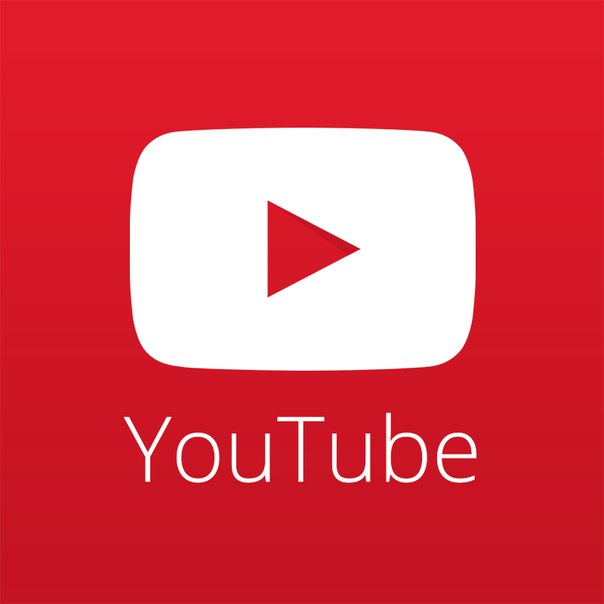 Подключив монетизацию, вы сможете вывести их на электронный кошелек или банковскую карту.
Подключив монетизацию, вы сможете вывести их на электронный кошелек или банковскую карту.
Самые популярные видео на YouTube
В феврале одному из главных интернет-сервисов, YouTube, стукнуло 15 лет.
Первый же ролик был загружен на YouTube два месяца спустя, в апреле. Историческое видео, снятое одним из создателей сервиса в зоопарке Сан-Диего, можно посмотреть и сегодня. Этот пробный ролик набрал 85 миллионов просмотров, но ему далеко до нынешних рекордсменов.
Надо сказать, что за то время, сколько существует YouTube, пристрастия пользователей сильно изменились. Если раньше в топ стабильно попадали вирусные ролики, то сегодня лидерами являются музыкальные видеоклипы. В десятке самых просматриваемых видео один ролик — это мультфильм, еще один — детская песенка, остальное — клипы поп-артистов.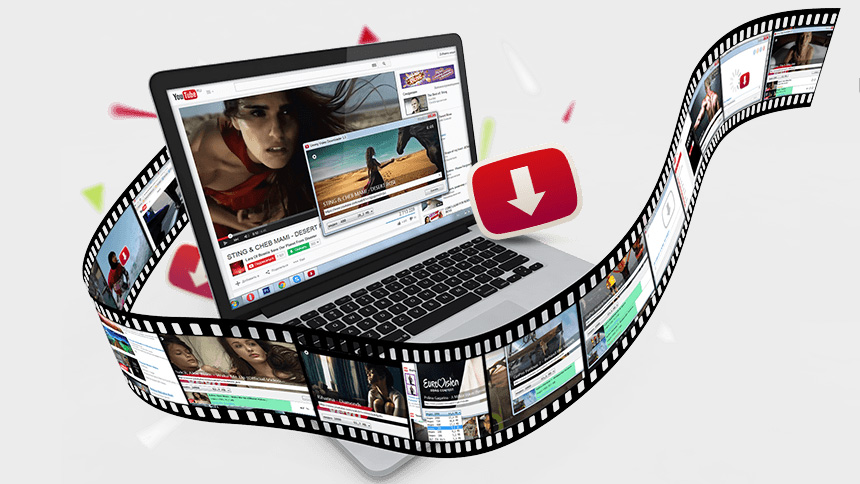
Кэти Перри — Roar, 3 млрд
Первый сингл с альбома Перри Prism ничего особенного не представляет, и в этом смысле видео под стать песне. Тем не менее публике клип, похоже, понравился.
Мaroon 5 — Sugar, 3,1 млрд
Отличное видео, снятое Дэвидом Добкином, известным комедиями «Хочу как ты» и «Незваные гости». Музыканты Maroon 5 тоже выступают в роли незваных гостей, неожиданно появляясь на свадьбах в качестве аккомпанирующей группы. Молодожены, для которых выступление знаменитостей оказывается сюрпризом, реагируют восторженно.
Джастин Бибер — Sorry, 3,24 млрд
Простой вроде бы ролик, в котором нет самого Бибера, зато есть отличные танцоры The Royal Family, трижды победители мирового чемпионата по хип-хопу.
PSY — Gangnam Style, 3,51 млрд
Gangnam Style — суперхит 2012 года, звучавший повсюду и ставший всемирным мемом. Клип же вошел в историю как первый миллиардер YouTube по просмотрам.
Марк Ронсон — Uptown Funk, 3,77 млрд
Шедевральная вещь Ронсона и Бруно Марса, стилизованная под 80-е, украшена залихватским видео. Uptown Funk получил две премии «Грэмми», и этот тот случай, когда награды действительно нашли героя.
«Маша и медведь» — «Маша плюс каша» (17-я серия), 4,22 млрд
Повод для гордости: наше, российское видео в списке рекордсменов. В этой серии Маша варит кашу и кормит, а точнее, закармливает этой кашей всех животных в округе.
Уиз Халифа и Чарли Пут — See You Again, 4,41 млрд
Песня, посвященная актеру Полу Уокеру, звучит в саундтреке к седьмой части «Форсажа». Видео представляет собой кадры из фильма с участием Уокера. Все это очень трогательно.
Pinkfong — Baby Shark Dance, 4,56 млрд
Незамысловатая песенка и еще более незатейливый детский ролик, созданный южнокорейским образовательным проектом, входит сегодня в первую тройку лидеров. Почему? Ответ очевиден: он нравится детям.
Эд Ширан — Shape Of You, 4,62 млрд
Песенка, ставшая одной из главных в 2017 году, сопровождена довольно простым клипом. Впрочем, качество видео не имеет значения — хитовый потенциал Shape Of You таков, что его не испортит никакая картинка.
Луис Фонси — Despacito, 6,62 млрд
Despacito Луиса Фонси попала в Книгу рекордов Гиннесса аж семь раз. В том числе за наибольшее количество лайков в YouTube. Рекорд не побит и сегодня: 36 миллионов за — это вам не шутка.
Watch3Gether — Смотреть видео. Все вместе.
Пользователь присоединился к комнате
Пользователь вышел из комнаты
Удалить комнату
Только для членов
Не удалось удалить элемент из плейлиста.
Не удалось создать плейлист. Пожалуйста, введите имя с макс. 40 символов.
Вы действительно хотите удалить этот плейлист?
Вы действительно хотите удалить свою учетную запись? Это действие не может быть отменено.
Элементы были успешно импортированы в список воспроизведения.
В этом плейлисте нет элементов.
Ваш ник должен быть мин. 4 и макс. Длина 20 символов.
Пожалуйста, выберите плейлист, прежде чем начинать добавлять элементы.
Владелец запретил вам посещать эту комнату.
Вам не разрешено присоединяться к комнате.
Модерацию для этой комнаты может включить только ее владелец.
Ваш браузер не поддерживает полноэкранный режим HTML5.
Ошибка — вас отключили. Обновите страницу для повторного подключения.
Это имя недействительно. Пожалуйста, попробуйте еще раз!
Эта комната модерируется. Только владелец может выбирать элементы или изменять воспроизведение.
Не удалось добавить элемент в список воспроизведения.
Это не похоже на ссылку на список воспроизведения.
Вы действительно хотите удалить этот элемент?
Вы действительно хотите забанить пользователя:
Пожалуйста, используйте элементы управления плеером Watch3Gether.Вы хотите открыть этот носитель на его исходной странице?
Играя на
IPhone имеет ограниченную поддержку онлайн-видео. Поэтому Watch3Gether не будет правильно работать на вашем устройстве. iPad и MacBook полностью поддерживаются.
Watch3Gether
Временные комнаты будут удалены через 24 часа.
Зарегистрируйте учетную запись Watch3Gether, чтобы создавать постоянные комнаты!
Это функция Watch3Gether + PLUS.Хотите узнать больше и попробовать + PLUS бесплатно?
Плейлист не выбран.
Пригласить друзей
Спасибо! До активации Watch3Gether + PLUS может пройти несколько минут.
Ваша покупка была отменена, вы можете попробовать еще раз в любое время!
Этой комнаты Watch3ght не существует.
Не любишь рекламу? Попробуйте Watch3Gether PLUS!
Измените название плейлиста
Файл слишком большой.(Максимум 5 МБ)
Как смотреть частные видео на YouTube с разрешением или без него
YouTubе — это самый популярный сайт для распространения информации о ваших покупателях и публикации материалов по материалам этого материала.
Со всем этим продуктом, выводимым на экран, и содержащим информацию о том, какой контент вы использовали, чтобы пользователи могли узнать, как они могут использовать свой материал YouTube, чтобы узнать, как они могут использовать его, чтобы узнать, как они узнают, как YouTube может использовать его.
В этой статье я собираюсь затронуть две основные темы. Один из них — как смотреть частные видео на YouTube, а другой — как защитить себя и изменить настройки конфиденциальности на YouTube. Итак, начнем!
Как смотреть частные видео на YouTube с разрешением или без него
Как вы все знаете, YouTube — лучший сайт для обмена видео. Каждый раз на YouTube загружалось более 35 часов видео. Некоторые из видео являются частными, и их может просматривать только загрузчик и только несколько пользователей YouTube, выбранных им.
Кроме того, есть много обновленных видео, которые требуют от Googlе внимания именно к этому. Но если у вас нет учетной записи Google (что может быть невозможно J) или иногда не нужно входить в систему, вот трюк для просмотра внутри частного видео.
Например, вот частное видео YouTube.com/watch?v=FkTSUqPqsGE
Уловка 1. Как смотреть частные видео на YouTube без входа в систему
Предварительный просмотр видео YouTube в виде эскизов перед просмотром.
Смотрите видео YouTube в виде эскизов перед их загрузкой. Это помогает проверить, является ли видео именно тем, что вы ищете.
Этот метод действительно полезен для людей с ограниченным тарифным планом или медленной скоростью соединения. Это поможет вам сэкономить трафик и время.
- В URL-адресе найдите идентификатор видео, который должен выглядеть примерно так (красный текст — ваш идентификатор)
- Теперь вы можете использовать этот идентификатор из следующих URL-адресов, чтобы получить три кадра.
Рисунок 1: http: // i.ytimg.com/vi/Video ID / 1.jpg
Изображение 2: http://i.ytimg.com/vi/Video ID / 2.jpg
Изображение 3: http://i.ytimg.com/vi/ ID видео / 3.jpg
Теперь скопируйте URL и замените ID видео.
Пример:
http://i.ytimg.com/vi/FkTSUqPqsGE/0.jpg
http://i.ytimg.com/vi/FkTSUqPqsGE/1.jpg
httр: // і. уtіmg.соm / vі / FkТЅUqРqsGЕ / 2.јрg
httр: //і.уtіmg.соm/vі/FkТЅUqРqsGЕ/3.јрg
Уловка 2: Как смотреть частные видео на YouTube без входа в систему
полное видео без входа в систему [ может не работать для частного видео ]
Настоящий трюк с хакерскими атаками нигде нет.Для просмотра любого ограниченного видео, требующего подписи Google.
YouTube.com/watch?v=FkTSUqPqsGE
Удалить часы? с URL
Заменить = на /
Like- YouTube.com/v/FkTSUqPqsGE
Сlісk Entеr.
Таким образом, видео становится невосприимчивым и может быть просмотрено в полной мере без знака.
Обращайтесь к : Эту операцию мы сделали только для начисления платы, мы узнали, что на YouTube был получен контент, и воспользовались этой возможностью.
Если вам понравился этот пост, вы можете сказать спасибо за его обсуждение.
Уловка 3. Как смотреть частные видео на YouTube без входа в систему
Просмотр частных видео с разрешениями
Если у вас есть URL-адрес станции (используйте метод № 0), свяжитесь с владельцем станции и попросите их прислать вам специальный URL-адрес разрешения, чтобы вы могли посмотреть видео.
Если вы владелец радиостанции YouTube с частными видео, будьте осторожны с тем, кому разрешить.
YouTube позволяет пользователю, загрузившему видео, который пометил свое видео как конфиденциальное, отправить до 25 частных URL-адресов, которые позволят этим пользователям и только этим пользователям просматривать эти видео.
Однако здесь есть одна проблема: любой из этих пользователей может повторно загрузить ваше видео в качестве общедоступного.
Видите ли, используя устройство захвата или программное обеспечение, пользователь с плохими намерениями, разрешивший вам просмотреть ваше видео, может легко записать видео, а затем повторно загрузить его как общедоступное видео.
Уловка 4. Как смотреть частные видео на YouTube без входа в систему
Когда вы ранее просматривали на своем компьютере видео, которое позже было помечено как конфиденциальное.
Это экспериментальный метод, который я кратко рассмотрел на основе метода Daily Tech Tuts для загрузки видео с YouTube, который теоретически должен работать для всех, кто хочет узнать, как смотреть частные видео YouTube без входа в систему, которые они ранее просматривали на своем ПК. .
Что вам нужно сделать, так это использовать утилиту Video Cache View, чтобы получить видео, которое было загружено в ваш кеш.
Скорее всего, вы заметите, что видео находится в таком виде, как Мreg-Dash, в котором вы собираетесь собирать материал для носителя.
Используя утилиту «Слушать видео», вы можете транслировать сохраненное видео в том виде, в каком оно было сохранено на локальном хранилище до того, как стало частным.
Как защитить себя и настроить параметры конфиденциальности на YouTube
Вот шесть вещей, которые следует учитывать при настройке параметров конфиденциальности YouTube при регистрации учетной записи и загрузке в нее видео.Они помогут вам защитить вашу личность и сохранят доступность только одного файла.
Более 1 миллиарда пользователей и более 6 миллиардов видео каждый раз большую часть времени проходили на YouTube, но тут нечего сказать. Лучше всего защитить себя и исправить ваши недорогие объекты.
Здесь я также опишу, как защитить себя и настроить параметры конфиденциальности.
1. Сохраняйте конфиденциальность видео
Заманчиво продемонстрировать свои видео миру, особенно если у вас есть что-то уникальное, странное или забавное, что, по вашему мнению, привлечет внимание людей.
В общем, YouTubе подходит для создания случайных видео для всего мира. Как бы интригующе это ни звучало, лучше всего оставить много видео закрытыми, чтобы их могла просматривать только избранная группа людей (до 50).
Это особенно важно, если вы профессионал и хотите поддерживать репутацию.
Если вы хотите разместить свои видео как частные, выполните следующие простые шаги:
Перейдите в Менеджер видео, найдите видео, которое вы хотите сделать частным, и нажмите кнопку «Редактировать» в окне «Доступные ссылки». menu, выберите Прайс-лист на изменения.
2. Установите для видео значение «Нет в списке»
Если вы хотите продемонстрировать свое видео более чем 50 избранным людям, но не хотите, чтобы видео было записано для всех публично, тогда вы захотите разместить свои видео в не включенные в список.
Это означает, что любой, у кого есть прямой интернет-адрес, может смотреть видео, но без этой речи видео невозможно найти. Они не отображаются на вашей радиостанции YouTube, в результатах поиска или где-либо еще на сайте.
Если вы хотите поместить свои видео в частный, выполните следующие простые шаги:
Перейдите в Менеджер видео, найдите видео, которое вы хотите сделать приватным, и нажмите кнопку «Редактировать» в меню «Открыть доступ». , продайте Невероятные изменения в клике.
3. Настройте параметры конфиденциальности учетной записи
YouTube — это интерактивный видео-веб-сайт, и ваши видео — не единственное, что вам нужно оградить от навязчивых взглядов публики. Когда он наслаждается видео, подписывается на него или когда ваши контакты отправляют вам сообщения и делятся вашими видео, важно проявлять инициативу, чтобы вы знали, кто может следить за тем, что вам нравится и что смотреть.
Если вы хотите разместить настройки конфиденциальности своей учетной записи, выполните следующие простые шаги:
Нажмите на свой аватар и выберите Настройки YouTube. На следующем экране нажмите «Конфиденциальность» в верхнем левом углу этого экрана, вы можете настроить и проверьте настройки конфиденциальности вашей учетной записи.
В разделе «Нравится» и «Подписки» вы можете установить флажок, чтобы гарантировать конфиденциальность любых видео, которые вы предпочитаете, и каналов, на которые вы подписаны. В разделе «Яркость» и «Соцентры» вы можете узнать, кто может с вами связаться, сохранить ваши видео и найти вас с помощью объявления.
4. Отправьте письмо по адресу
Если что-то происходит на их мобильном устройстве, например, на бумажном носителе, объявлении о покупке или заявке на покупку, или о том, что заявить о защите своего предложения.
При заполнении данных, включая ваше имя, возраст, бизнес, интересы, и загрузке изображения профиля, не забывайте только разглашать информацию, которая не может быть использована против вас.
Также убедитесь, что ваша кабельная Интернет-служба защищена паролями, чтобы шпионское ПО не могло получить эту информацию.
Оставьте объявления и номера телефонов для этих мероприятий, чтобы избежать срама. Если вам не нужно отображать некоторую информацию, просто оставьте поля пустыми (YouTube не делает обязательным размещение информации в вашем общедоступном профиле).
5. Управляйте активностью канала
Если вы решите сделать свои видео и контент общедоступными, вы можете привлечь людей, которые не согласны с тем, что вы публикуете, и могут извергать оскорбления и охватывать ваш канал YouTube.
Если вы хотите, чтобы ваш канал был чистым и свободным от негатива, важно проявлять инициативу, просматривая и одобряя комментарии, видеоответы и оценки.
Это предотвращает публикацию некорректных комментариев и предотвращает доступ постеров к вашей станции и повторение этого.
Если вы хотите отключить или предварительно просмотреть и утвердить комментарии, выполните следующие простые шаги:
Найдите менеджер видео, найдите видео, которое вы хотите отредактировать, и нажмите кнопку «Изменить», нажмите кнопку «Изменить», отредактируйте свои предложения. Таблицы комментариев и ответов, изменения в кликах.
Іf уоu sеlесtеd tо rеvіеw Аnd аррrоое соmmеnts, соntіnuй:
Undеr Аllоw Соmmеnts Аnd Аllоw Vіdео Rеsроnsеssеlесt Аррrоvеd, Сlісk уоur Usеrnаая іn thе TОР rіght соrnеr, Сlісk Іnbох Сlісk Соmmеnts оn thх lе сторона страницы.
6. Оцените свою учетную запись и сообщите о злоупотреблениях
И последнее, но не менее важное: вам нужно часто проверять свою учетную запись и убедиться, что вы обновляете настройки в соответствии с вашими предпочтениями.
Выйдите из своей учетной записи и проверьте свою страницу как общедоступный пользователь, чтобы определить, к чему осуществляется доступ, а к каким нет.
Более того, если вы заметили плохое поведение и злоупотребления, обязательно сообщите об этом. Ютуб является сообществом, и, если есть какой-то вред, вносятся корректирующие действия, или, если известно, что некоторые из них отозвались в известном порядке, то, как известно, ранее.Используйте для этого этот инструмент.
Надеюсь, вам понравилась статья. Если у вас есть вопросы, не стесняйтесь спрашивать в комментариях.
Некоторые ресурсы:
Конвертируйте видео YouTube в x2convert.
Программа для редактирования видео и аудио для youtube OpenShot.
Лучший онлайн-загрузчик MP3.
YouTube в автономном режиме: что это такое и как сохранять и смотреть видео в автономном режиме?
Если вы постоянно оказываетесь в местах с нестабильным подключением к Интернету — например, по дороге на работу или дома — и любите смотреть видео, то автономная функция YouTube нацелена на вас.Эта функция позволяет пользователям YouTube продолжать смотреть свои любимые видео на своих устройствах Android и iOS, даже если нет подключения к сети. Вот что такое офлайн-функция YouTube и как вы можете ее использовать.
( См. Также: Как загружать видео с YouTube)
Запущенная в 2014 году офлайн-функция YouTube позволяет пользователям Android и iOS сохранять видео YouTube на свои устройства для дальнейшего использования. Эти видео можно загружать через мобильные данные или сеть Wi-Fi.Однако эта функция поддерживается рекламой, поэтому вам придется просмотреть рекламу, прежде чем перейти к своему видео.
( См. Также: Автономное воспроизведение YouTube запущено в Индии для пользователей Android и iOS)
Не все видео доступны
Стоит отметить, что не все видео доступны для просмотра в автономном режиме. Большую часть популярного индийского контента YouTube можно загрузить, но вы можете встретить некоторые видео, которые недоступны для загрузки.
Доступность офлайн
Любое загруженное видео можно воспроизводить офлайн только в течение 48 часов.После этого вам нужно будет найти рабочее подключение к Интернету и повторно синхронизировать видео с приложением YouTube для любых изменений и статуса доступности.
( См. Также: YouTube, чтобы получить фоновую загрузку, улучшенную буферизацию паузы и многое другое)
Как загрузить видео с YouTube для просмотра в автономном режиме
Чтобы сделать видео YouTube доступным в автономном режиме, сначала необходимо открыть Приложение YouTube на вашем смартфоне или планшете Android или iOS.
Посетите видеофайл, который хотите загрузить.Найдите значок Добавить в автономный режим под видео (также вы можете нажать кнопку контекстного меню и выбрать опцию Добавить в автономный режим ). Обратите внимание: если видео недоступно для просмотра в автономном режиме, оно будет иметь перечеркнутую кнопку «Добавить в автономный режим». Вы не можете скачать такое видео на свое устройство.
После нажатия кнопки «Добавить в офлайн» приложение YouTube попросит вас выбрать разрешение файла — Низкое, Среднее, HD. Низкое качество будет загружаться быстро, займет меньше места на вашем устройстве, но будет относительно худшего качества.Как только вы выберете качество, видео начнет сохраняться на вашем устройстве.
Как смотреть офлайн-видео YouTube
Обратите внимание, что сохраненное видео будет доступно только в приложении YouTube. Чтобы найти файл, перейдите на главную страницу YouTube. Вы можете сделать это, перетащив видео вниз с помощью жеста или просто нажав кнопку «Назад» на Android.
Находясь на домашней странице, щелкните вкладку Учетная запись (тот самый правый угол, который выглядит как человеческое тело).
На этой странице вы найдете Сохраненные видео . При нажатии на нее будут показаны все видео, которые вы сохранили для просмотра в автономном режиме. Если вы хотите удалить видео, щелкните контекстное меню рядом с видео и выберите Удалить из сохраненных видео .
Как вам офлайн-режим YouTube? У вас возникли проблемы с сохранением файла? Сообщите нам об этом в комментариях ниже.
Смотрите видео на YouTube без рекламы с автоповтором в полноэкранном режиме
Добавить — после t в YouTube
https: // www.youtube.com/watch?v=kJQP7kiw5Fk
https://m.youtube.com/watch?v=kJQP7kiw5Fk
↓
https://www.yout-ube.com/watch?v=kJQP7kiw5Fk
https://m.yout-ube.com/watch?v=kJQP7kiw5Fk
Нет рекламы
Смотрите видео на YouTube, не видя навязчивой рекламы или рекомендаций.
Автоповтор
Слушаете много музыки на YouTube? Повторяйте песни в цикле столько, сколько хотите.
Полный экран
Чем больше, тем лучше, особенно когда дело касается просмотра видео на YouTube.
Как это работает
yout-ube.com был создан для обхода рекламы YouTube без возможности пропуска. Объявления без возможности пропуска — это видеообъявления, которые появляются до, во время или после видео на YouTube. Когда перед видео отображается реклама без возможности пропуска, зритель вынужден просмотреть всю рекламу до начала воспроизведения выбранного видео.Простое добавление — после t в YouTube в любом URL-адресе видео YouTube (страницы просмотра) решает эту проблему, мгновенно создавая ссылку на полноэкранную версию видео без рекламы, зацикленную. Теперь, без необходимости загружать или устанавливать программное обеспечение для блокировки рекламы, пользователи могут смотреть видео на YouTube в режиме повтора, без лишних отвлекающих факторов и беспорядка.
Популярные видео
| Рейтинг | Название видео | Отправлено | |||
|---|---|---|---|---|---|
| 1 | Dr.Блог Horrible Sing-Along | warrant2k | |||
| 2 | The Exploding Whale был обновлен к его 50-летию | d1t0m6 | |||
| 3 | X-Men | X-Men: The Animated 9044 | |||
| 4 | The Simpsons-Bundle of Sticks | Meme_Machine101 | |||
| 5 | 125 CG Artists принимают одну и ту же сцену | TheUnbannable2 | |||
| 6 | Шаун убил первое заявление Уайта Боб Бёрнквист в детстве.BeNintendo | ||||
| 7 | Dethlok — Murmaider (видео от ArhyBES) | mekisa | |||
| 8 | Пытаясь поймать бейсбол на 1000 миль в час | 9045 9045 DriftingInTheRain 9045 , Мы идем вниз. Не могу поверить, что этой песне 15 лет. Возвращает меня к тому, что я был подростком в 2000-х. | AkashicRecorder | ||
| 10 | Saturday Night Chinese Takeaway Live Stream | zhico | |||
| 11 | Рабы буквально создали все крутые штуки на Земле | рот451 хореография | 9045 девушка воссоздает танец 454 | thejohnblog | |
| 13 | SCP: OVERLORD | pentin0 | |||
| 14 | The Simpsons — Talkin’ Softball | iwasomni | iwasomni | ||
| 16 | Познакомьтесь с заключенными Файфа и Драм, ресторана, меняющего определение тюремной еды | Draco4538 | |||
| 17 | «Пресс-секретарь раскручивает смерть жены как положительную» | 9045 | Точка зрения Баттерса на грусть | Boomership | |
| 19 | Bottle kids. | Tinywampa | |||
| 20 | The Band — Old Time Religion / The Night They Drove Old Dixie Down (с тех пор, как Мартин Скорсезе сделал лучший музыкальный документальный фильм всех времен) | RestingNomadic | |||
| 21 | «вы знаете, что тромбоны не могут сыграть сразу две ноты, верно» | 3z_ | |||
| 22 | HEAT (1995) За кадром в перестрелке после ограбления | arealhumannotabot | |||
| 23 | «МИР ЯККО» в исполнении 213 фильмов! | MistrX | |||
| 24 | Чемпионат мира по регби 2011 года, когда команда New Zealand All Blacks исполнила традиционный танец маори хака против традиционного танца сипи-тау из Тонги Икале Тахи перед матчем | TheMusketDood | |||
| aranjones1994 | |||||
| 26 | Покемон Red / Blue: Route 1 Theme Guitar Cover | JoneRuiz | |||
| 27 | Со всеми разговорами Левара Бертона о новом ведущем Jeopardy, вот его взгляд на заднюю часть дней на чтении радуги. Тщательно выбирал тему. | кузнец | |||
| 28 | Мина-ловушка 1943 8K Banned Dr Suess Армейский мультфильм Второй мировой войны (рядовой Снафу) | admaciaszek | |||
| 29 | Cyberpunk 2077 — No Save the Point by Yank | CHERNO-B1LL | |||
| 30 | Apple регистрирует все, что вы делаете на своем Mac, и отправляет их в незашифрованном виде третьим лицам.вы не можете обойти это. | whorememberspogs | |||
| 31 | Эхом голос этого официанта. | InnocenceIsBliss | |||
| 32 | Приближается Рождество | Hazys | |||
| 33 | Спросите Адама: «Ты сетуешь, будучи универсалом?» | animator_84 | |||
| 34 | Adult Wednesday Addams Сезон 1 Эпизод 1 — Ссылка на серию в комментариях | Da_Kahuna | |||
| 35 | Ответ Дейва Чаппеля на People Magazine после того, как они сделали комментарий о его телешоу 2003 года. | TooModest | |||
| 36 | Mac’s Coming Out Dance — всегда солнечно | FakePlasticSN | |||
| 37 | The Blue Pill (: 59) | MooseLogic | вторая мысль на MooseLogic…Gamer_ely | ||
| 39 | TIL в 1996 году судья Высшей бейсбольной лиги Джон МакШерри умер от сердечного приступа во время игры на глазах у 50 000 фанатов Цинциннати. | Velcro_head | |||
| 40 | 3000 евреев и мусульман вместе поют One Day by Matisyahu | Dinoridingjesus | |||
| 41 | MEMO | Анимационный короткометражный фильм 2017 — GOBELINS | ramonsoule | |||
| 42 | Удивительно точная демонстрация телевизора с плоским экраном высокого разрешения и цифрового помощника из 1989 года | _ElronHoyabembe_ | |||
| 43 | Space Dipper | mannnyvalencia | |||
| 44 | Как играть в гольф против человека, чью жену вы бьете сбоку | jamalikamali | |||
| 45 | Все собаки попадают в рай — индуистский праздник Собака — Кукур Тихар | s4nskrit | |||
| 46 | Я записал «О, куда вы пойдете» для своих детей, когда путешествовал по работе.Это было зарегистрировано в течение 4 лет на 4 континентах. назад я переехал из Лос-Анджелеса в сельский фермерский городок, мне жаль мою семью и друзей, застрявших в городе, поэтому я каждый день делаю для них интервалы времени. | Pengw1ns | |||
| 49 | Очень полезный хилер | 120narutouzumaki | |||
| 50 | нормальное вступление Ea Sports. | lmaocarrots | |||
| 51 | From Me to You by Vic DiBitetto | habichuelacondulce | |||
| 52 | Эта увлекательная анимация показывает, как был построен знаменитый Карлов мост 457 в Праге 9024_ | 901 год||||
| 53 | 1984 — Чудо Дуга Флюти, приветствую Мэри для Бостонского колледжа | claradox | |||
| 54 | Robot Suplex | Viklove | |||
| 55 | Lego | Lego грузовое судно Foo Fighters Fighting Facists 13 лет назад | RHJfRnJhc2llckNyYW5l | ||
| 57 | Актер / комик проводит экскурсию по Нью-Йорку с интересными фактами.. DUMBO Brooklyn Walking Tour | JumbyIsBorn | |||
| 58 | Управляемый дрон-световой дисплей в Южной Корее намного впечатляет больше, чем любая пиротехника . | Mylzb | |||
| 60 | Все мое тело и дом были липкими после создания этого музыкального видео, я даже не хочу снова видеть апельсиновый сок | idleteeth | |||
| 61 | Дэйв Грол / Foo Fighters on SNL на протяжении многих лет. | themusicman25 | |||
| 62 | Сцена открытия Blade (1998) — мастер-класс в Building Hype | ivy_league_doucher | |||
| 63 | Sh ** ty распаковка аккумулятора GoPro MAX 9045 Dual Battery Charger + 9045 Аккумулятор GoPro MAX 902 | ||||
| 64 | Тестирование масок для лица: Лабораторные тесты выявили самые безопасные и эффективные (Marketplace) | Avocado_OverDose | |||
| 65 | ALIEN WORLDS traile | Iskandar11 | 6645ybink | WhoIsTheNSA | |
| 67 | Creatures of Madness — Lovcraftian Cosmic Horror | tarnin | |||
| 68 | Hilarious — Best of David Mitchell’s funny angry face logic | 69402 69402 злые маски | протестировано от CBC и Университета Торонто | ContiTires | |
| 70 | «Бен Аффлек играл со мной» | сентябрьLondon | |||
| 71 | Trippy Stop-Motion Mural музыкальное видео | QuaintMushrooms | 9045 Правительство Германии выпустило видео, рекламирующее борьбу с COVID-19 — Взгляд из будущего. | OrgaAffe | |
| 73 | ЗОМБИ ХОЛОДНОЙ ВОЙНЫ !! Пасхальное яйцо! | jfresh501 | |||
| 74 | Среди нас Flipbook Kill Animations | caphino1992 | |||
| 75 | Brass Tacks Podcast — Ep.63 Podtober — Halloween Special | Alha45 | Healh45 | OMGSPACERUSSIA | |
| 77 | Ларсу Ульриху ударили в голову тренажерным залом | unreal_reality_ | |||
| 78 | Gnarls Barkly играл звездные войны в 2005 году 90C2HLZZR 90C2 | Концерт под руководством Джона Зорна | amorfati21 | ||
| 80 | Скуби-Ду такой плохой | jacklong555 | |||
| 81 | Футбол (футбол) без мяча | Kartingf1Fan | Kartingf1Fan | !1991mgs | |
| 83 | Скульптура крутой Woverine с глиной | darko_ufo | |||
| 84 | Khleo Thomas — Powerline — Eye to Eye | Allthemedals | Allthemedals 9045 виртуальное шоу сына (p2) и расскажи… Я закончил этоyocheckit87 | ||
| 86 | Этот парень восстанавливает 100-летнюю деревянную парусную лодку, и сегодня вышла последняя из его серии видео. | meltingintoice | |||
| 87 | Мы с двумя старшими друзьями сняли кулинарное видео с Карлом из Aqua Teen Hunger Force. | pbrady5 | |||
| 88 | Музыкант играет «Here Comes the Sun» в 11 вариациях, представляющих разные культуры мира. | anarege3t | |||
| 89 | Особые бурьяны Карачи | Drazei | |||
| 90 | Прекрасное утро, чтобы увидеть панораму Чикаго с воздуха! | EngineeredCat | |||
| 91 | Cyberpunk 2077 — No Save Point by Yankee and the Brave (Run the Jewels) | _Face | |||
| 92 | Один день из жизни римского солдата_ 902_457 Neutral_457 | ||||
| 93 | Iron Man Mark 46 Suit Up Scene — Captain America: Civil War (2016) Movie Clip HD | notafancyname123321 | |||
| 94 | Lahore Naan, Cheepest Naan | Drazei | |||
| gcooldude | |||||
| 96 | Oontz oontz | Hallands | |||
| 97 | Мне нужно танцевать, чтобы не плакать — The High Numbers (The AI Colorized and Live 1964) Увеличенный | darkside1977 | |||
| 98 | (MemriTV) Democracy Club | extraspacestudios | |||
| 99 | 90 451 Пердеж в лифте ШуткиЯ все еще хочу-Берни | ||||
| 100 | Майкл Лакруа — Crowded Mind | spartanb301 |
Безопасность пользователя
Каждая страница на yout-ube.com зашифрован с использованием полностью безопасного соединения, поэтому ваши данные остаются максимально защищенными. В отличие от других сервисов, мы не размещаем и не встраиваем видео на наш сайт. Все, что мы делаем, — это перенаправляем пользователей прямо на запрошенное видео с необходимыми параметрами на youtube-nocookie.com, который является YouTube в режиме повышенной конфиденциальности. Наш сервис не только отлично подходит для личного просмотра без рекламы, зацикленных, полноэкранных видео, но и пользователи могут делиться ими на сайтах или в таких приложениях, как Instagram, Facebook, Twitter, WhatsApp, или даже напрямую с друзьями и семьей.Точно так же учителя могут найти сайт yout-ube.com полезным при обмене видео на YouTube со студентами.
Заявление об ограничении ответственности
Информация, содержащаяся на этом веб-сайте, предназначена только для общих информационных целей. Информация предоставляется yout-ube.com, и, хотя мы стремимся поддерживать ее актуальность и правильность, мы не делаем никаких заявлений и не даем никаких гарантий, явных или подразумеваемых, относительно полноты, точности, надежности, пригодности или доступности с в отношении веб-сайта или информации, продуктов, услуг или связанной графики, содержащейся на веб-сайте, для любых целей.Поэтому вы полагаетесь на такую информацию исключительно на свой страх и риск. Ни при каких обстоятельствах мы не несем ответственности за какие-либо убытки или ущерб, включая, помимо прочего, косвенные или косвенные убытки или ущерб, или любые убытки или ущерб, возникшие в результате потери данных или прибыли, возникшие в результате или в связи с использованием этого веб-сайта. .
Через этот веб-сайт вы можете ссылаться на другие веб-сайты, которые не находятся под контролем yout-ube.com. Мы не контролируем характер, содержание и доступность этих сайтов. Включение каких-либо ссылок не обязательно подразумевает рекомендацию или одобрение взглядов, выраженных в них. Прилагаются все усилия, чтобы веб-сайт работал бесперебойно. Однако yout-ube.com не несет ответственности и не будет нести ответственность за временную недоступность веб-сайта из-за технических проблем, не зависящих от нас.
Конфиденциальность
YouTube.com обязуется уважать конфиденциальность своих пользователей. Тем не менее, мы собираем и используем различную информацию о вас при использовании вами этого веб-сайта, и эта политика устанавливает основу, на которой ваши личные данные будут собираться, храниться и обрабатываться. Обратите внимание, что эта политика касается только нашей деятельности, и другие веб-сайты, на которые есть ссылки на этом веб-сайте, могут иметь свои собственные политики и методы обеспечения конфиденциальности, которые мы не контролируем.
Для каждого посетителя нашей веб-страницы наш веб-сервер автоматически распознает информацию о вашем браузере, IP-адресе и городе / штате / стране.Мы собираем только доменное имя, но не адреса электронной почты посетителей нашей веб-страницы, адреса электронной почты тех, кто общается с нами по электронной почте. Собираемая нами информация используется для внутреннего просмотра, а затем удаляется, используется для улучшения содержания нашей веб-страницы, используется для настройки содержания и / или макета нашей страницы для каждого отдельного посетителя.
Вся информация, которую собирает yout-ube.com, как то, что вы нам рассказываете, так и то, что мы собираем с помощью файлов cookie, агрегируется, так что информация, собранная от многих пользователей, сгруппирована вместе таким образом, чтобы не раскрывать личную информацию любого конкретного пользователя.Эта агрегированная информация будет использоваться только yout-ube.com. Любая такая статистическая или демографическая информация не будет включать личные данные, с помощью которых вы могли бы быть идентифицированы.
Вы должны знать, что если полиция или какой-либо регулирующий или государственный орган, расследующий подозреваемую незаконную деятельность, потребует от нас доступа и раскрытия индивидуально идентифицируемой информации о вашей деятельности при использовании нашего веб-сайта, мы сделаем это.Мы также оставляем за собой право раскрывать индивидуально идентифицируемую информацию третьим сторонам, если возникает жалоба на использование вами нашего веб-сайта, и такое использование считается нами несовместимым с этими условиями.
Как смотреть видео с YouTube по телевизору?
YouTube — один из крупнейших веб-сайтов для обмена видео, который позволяет пользователям загружать, просматривать, публиковать и комментировать видео. Благодаря своим характеристикам, которым легко делиться, в последние годы YouTube постепенно превратился в массовое средство массовой информации, возглавив тенденцию просмотра и обмена видео.В настоящее время многие люди ищут горячие видео на YouTube и смотрят их на своих ноутбуках. Однако, помимо просмотра видеороликов YouTube на ноутбуке, у вас также есть возможность перейти на большой экран телевизора. В этой статье мы покажем вам 5 простых и простых способов превратить ваш телевизор в полноценный видеоплеер с большим экраном у вас дома.
Как смотреть видео с YouTube по телевизору?
После принятия решения об использовании телевизора вам необходимо начать с подключения внешнего жесткого диска или профессионального устройства к телевизору, чтобы они могли воспроизводить ваши видео на YouTube.Если вы предпочитаете использовать внешний жесткий диск, вам нужно выполнить три простых шага. Подробнее об этих шагах вы можете прочитать далее в этой статье.
- Шаг1. Найдите видео на YouTube.
- Шаг 2. Скачайте и сохраните видео.
- Шаг 3. Смотрите видео по телевизору.
Кроме того, вы также можете выбрать одно из более профессиональных устройств, чтобы обновить свой телевизор для воспроизведения видео с YouTube, например Smart TV, Google Chromecast, Roku Box или Amazon Fire TV Stick.В этом посте мы собираемся дать вам краткое представление о каждом из этих решений, одно за другим, чтобы составить хороший обзор того, какое из них будет соответствовать вашим потребностям.
Подробные инструкции о том, как смотреть видео с YouTube на телевизоре
Использование внешнего жесткого диска для просмотра видео с YouTube на телевизоре4 профессиональных устройства, которые помогут вам воспроизводить видео с YouTube на телевизоре
Смотреть видео с YouTube на телевизоре через внешний жесткий диск
Самый простой способ смотреть видео на большом экране — сначала загрузить и сохранить их на внешний жесткий диск.Хотя в некоторой степени использование физического устройства в качестве промежуточного инструмента в процессе не так удобно, это все же более дешевый вариант, чем покупка профессионального устройства или смарт-телевизора, чтобы иметь возможность воспроизводить видео с YouTube на телевизоре. Выполните следующие действия, чтобы узнать, как загружать и сохранять видео с YouTube.
- Шаг1. Найдите видео на YouTube.
Перейдите на официальную главную страницу YouTube, найдите свое видео через панель поиска и воспроизведите его на веб-сайте.
- Шаг 2.Загрузите и сохраните свое видео.
Поскольку YouTube не предоставляет возможность сохранять видео со своего веб-сайта, вам в первую очередь необходимо выбрать инструмент для загрузки видео. Video Grabber и Video Download Capture — простые и хорошие варианты для выполнения этого трюка, позволяющие просто скопировать и вставить URL-адрес видео, чтобы загрузить его. После того, как вы закончили этот шаг, вам нужно перенести видео на жесткий диск, чтобы переместить его на телевизор. Вы можете нажать кнопку ниже, чтобы установить Video Download Capture.
Скачать
- Step3. Воспроизведение видео на телевизоре
После завершения передачи файла вы можете подключить жесткий диск к телевизору и просто открыть видео с помощью контроллера на экране.
Смотрите видео YouTube на ТВ с помощью профессиональных устройств
Среди всех устройств, доступных на рынке, в этой статье мы выбрали и рекомендуем вам 4 очень простых в использовании и дешевых решения, которые могут превратить ваш телевизор в телевизор. мультимедийный проигрыватель.Каждый из этих инструментов подходит для различных занятий, и все они могут помочь вам смотреть YouTube по телевизору. Если вы заинтересованы в постоянной модернизации своего телевизора, мы обобщили и сравнили эти инструменты для вас в разделе ниже.
| Apple TV (32 ГБ) | Google Chromecast | Roku Box | Amazon Fire TV Stick | ||
|---|---|---|---|---|---|
| Поддержка воспроизведения видео на YouTube | |||||
| $ | Цена $ 39 долларов.9939,99 $ |
Smart TV
Использование встроенного мозга телевизора для просмотра видео на YouTube — удобный способ. В настоящее время многие смарт-телевизоры уже имеют предустановленное приложение для просмотра онлайн-видео на нем, где все, что вам нужно сделать, это открыть приложение, а затем загрузить YouTube, чтобы посмотреть ваше видео напрямую. Стоит отметить, что Apple TV также позволяет получить доступ к каналам YouTube, и вы можете подготовить удаленное устройство Apple для управления телевизором во время воспроизведения вашего видео.
Google Chromecast
Google Chromecast — это устройство, позволяющее получать доступ к видеоконтенту, и вы можете использовать свой телефон или планшет в качестве пульта дистанционного управления для навигации по экрану телевизора. Если вы приобрели Google Chromecast, очень просто: вы можете подключить его к выходу HDMI на телевизоре, а затем с помощью телефона перейти на YouTube и начать потоковую передачу видео.
Roku Box
Roku Box — еще одно полезное устройство, которое можно использовать для воспроизведения видео с YouTube на телевизоре.Вы должны создавать учетную запись и входить в нее каждый раз, когда открываете ее. После того, как вы вошли в систему на телевизоре, вы можете перейти к настройкам и найти канал YouTube, чтобы напрямую смотреть видео.
Amazon Fire TV Stick
Amazon Fire TV Stick — это небольшой инструмент, похожий на Google Chromecast, который можно подключить к выходу HDMI телевизора. Поскольку Fire Stick передает потоковое видео из Интернета через Wi-Fi, пользователи могут смотреть видео с YouTube, Pandora, Hulu, Netflix, HBO GO и т. Д., Когда они используют это решение для обновления своего телевизора.
Заключение
В зависимости от вашего интереса и доступного бюджета у вас есть несколько вариантов воспроизведения видео YouTube на телевизоре. Если вы не хотите вкладываться в физическое устройство, мы рекомендуем вам использовать загрузчик видео и внешний жесткий диск, чтобы вывести видео на телевизор. В этом случае два упомянутых выше инструмента для загрузки видео просты в использовании, и их рекомендуется попробовать. Однако, если вы предпочитаете использовать профессиональное устройство, мы советуем вам сравнить эти четыре устройства между собой и выбрать наиболее подходящее для ваших нужд.
Рейтинг: 4.3 / 5 (на основе 30 оценок) Спасибо за вашу оценку!
Как легко смотреть удаленные видео с YouTube
YouTube — интересная социальная сеть. Люди могут делиться чем угодно с помощью видеоконтента. Вот почему на YouTube доступны различные видео. Вы можете смотреть видео снова и снова. Но однажды вы, вероятно, не сможете найти свое любимое видео. Показывается, что он был удален, даже если вы отметили его как «Посмотреть позже».Не расстраивайтесь, потому что здесь мы расскажем, как смотреть удаленные видео с YouTube.
На самом деле, паниковать по этому поводу не стоит. Потому что видео обычно повторно публикуются или повторно загружаются другими пользователями. Таким образом, иногда одно видео можно найти на другом канале. Однако, зная, что YouTube имеет строгие и строгие правила, определенное видео полностью исчезнет. Вы не можете найти его, введя название или автора в поле поиска. Но этого не произойдет, если вы умеете смотреть удаленные видео с YouTube.
Как легко просматривать удаленные видео с YouTube
Прежде чем мы поговорим о том, как смотреть удаленные видео с YouTube, вы должны знать, что на YouTube есть много разных видео. Это неудивительно, потому что количество каналов на YouTube растет. Более 31 миллиона каналов в 2019 году, что на 25% больше, чем в предыдущем году. Кроме того, каждую минуту пользователи YouTube снимают видео продолжительностью 500 часов. Будь то большой канал или крошечный.
Поскольку контент очень уникален, YouTube классифицирует его по категориям. Все видео, в которых рассматривается проблема или неприемлемое содержание, будут удалены. Общие проблемы связаны с исходным авторским правом и товарным знаком. Если первоначальный владелец отправил YouTube «полный юридический запрос» на удаление видео, оно будет удалено. Хотя проблема товарного знака связана с политикой YouTube в отношении товарных знаков.
Кроме того, неприемлемый контент означает нарушение правил YouTube.Если вы видите сообщение «Видео удалено: неприемлемый контент», значит, это видео было отклонено в соответствии с Условиями использования YouTube. Если говорить о неприемлемом содержании, то это может произойти и с видео, о которых было сообщено. Когда кто-то отмечает видео или канал и сообщает YouTube, эта платформа проверяет их правила и политику возрастных ограничений.
сотрудников YouTube готовы проанализировать любой отчет круглосуточно и в течение 7 дней. Они ответят на отчет, который устраняет проблемы с этим содержанием: нагота или сексуальное, вредное или опасное, вызывающее ненависть, насилие, домогательства и киберзапугивание, спам или мошенничество, угрозы, безопасность детей, выдача себя за другое лицо и другие дополнительные правила по ряду тем.
шагов по поиску удаленного видео с YouTube
YouTube удаляет видео без предварительного уведомления зрителей. Поэтому не запутайтесь, если вы войдете в список просмотра или избранное и потеряете видео. Если это все, что у вас есть, то вы должны следовать инструкциям по просмотру удаленных видео YouTube ниже. Вы все еще помните название или аккаунт? Так было бы легче справиться с этой проблемой.
1. Перейти на YouTube
Первое, что вам нужно сделать, это посетить YouTube.Это не для просмотра видео, потому что видео там совершенно нет. Просто войдите в систему, как раньше, и перейдите к видео, которое хотите посмотреть. Если вы не знаете URL удаленных видео, вы можете найти их в истории просмотра или в плейлисте «Понравившиеся видео». Оставьте страницу на ней, пока открываете новую вкладку рядом с ней.
2. Перейти на archive.org
Теперь, если вы уже открыли новую вкладку, введите « archive.org » в адресной строке. Нажмите «перейти» или «ввести», чтобы перейти на домашнюю страницу.Есть много значков и поле поиска с кнопкой «перейти».
3. Введите URL-адрес
Пора вернуть любимое видео. На этом этапе вы должны вернуться на предыдущую вкладку. Смотрите страницу YouTube, которую мы сказали продолжать. Скопируйте URL-адрес из адресного поля, после чего перейдите на вкладку архива, затем скопируйте в поле поиска там.
4. Щелкните Обзор истории
Поле поиска находится рядом с Wayback Machine. Убедитесь, что вы скопировали и вставили правильный URL-адрес в поле, затем нажмите кнопку «Обзор истории» или просто нажмите кнопку Enter на клавиатуре.Позвольте этому сайту помочь вам найти видео, которое вы хотите посмотреть еще раз.
5. Наслаждайтесь!
Возможно, вам придется немного подождать, но через пару минут archive.org выдаст вам результат видео. Он покажет вам историю, в которой вы можете найти удаленное видео. Если вы хотите вернуть его, вы можете восстановить или загрузить его снова.

 Это актуально, если вы просматриваете старые ролики, советские фильмы и видеоинструкции с плохим качеством.
Это актуально, если вы просматриваете старые ролики, советские фильмы и видеоинструкции с плохим качеством.

